Змест
У гэтым артыкуле мы навучымся дадаваць сцяжок у Excel рабочы аркуш без выкарыстоўвання ўкладкі Распрацоўшчык . Мы выкарыстоўваем сцяжок, каб выбраць або зняць любы параметр у Excel. Самы распаўсюджаны спосаб дадаць сцяжок - гэта выкарыстоўваць укладку «Распрацоўшчык». Але мы таксама можам выкарыстоўваць іншыя метады, каб вельмі лёгка дадаць сцяжок. Сёння мы абмяркуем гэтыя метады дадання сцяжкоў у Excel без выкарыстання ўкладкі "Распрацоўшчык".
Спампуйце практычны сшытак
Спампуйце практычны сшытак тут.
Дадаць сцяжок без Developer.xlsm
3 метады дадання сцяжка ў Excel без выкарыстання ўкладкі распрацоўшчыка
Каб растлумачыць гэтыя метады, мы будзем выкарыстоўваць набор даных, які змяшчае інфармацыю аб аддзеле, узрост і наведвальнасць некаторых супрацоўнікаў. Тут мы будзем выкарыстоўваць сцяжкі для пазначэння наведвальнасці супрацоўнікаў.
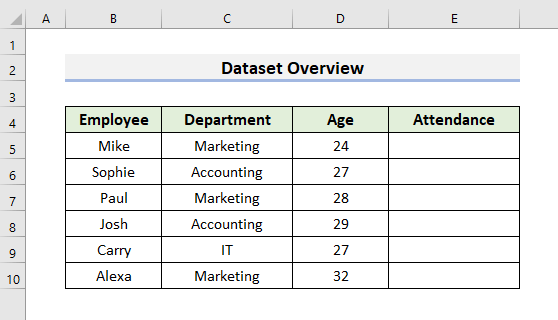
1. VBA для дадання сцяжка ў Excel без выкарыстання ўкладкі распрацоўшчыка
У гэтым Першы метад, мы будзем выкарыстоўваць VBA , які з'яўляецца мовай праграмавання для Excel. VBA расшыфроўваецца як Visual Basic for Applications . Мы выкарыстоўваем VBA для выканання розных задач. Мы таксама можам выкарыстоўваць гэта, каб дадаць сцяжкі ў наш працоўны ліст. У гэтым метадзе мы не будзем выкарыстоўваць укладку Распрацоўшчык .
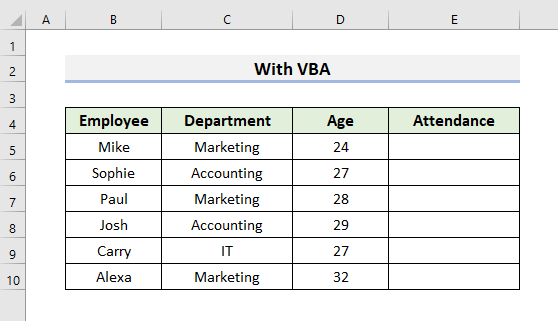
Давайце выканаем наступныя дзеянні, каб даведацца больш пра гэты метад.
КРОКІ:
- Спачатку націсніце Alt + F11 каб адкрыць Microsoft Visual Basic дляАкно прыкладанняў.
- Па-другое, перайдзіце да Уставіць і выберыце Модуль. З'явіцца акно Модуль .
- Па-трэцяе, увядзіце код у Модуль:
9090
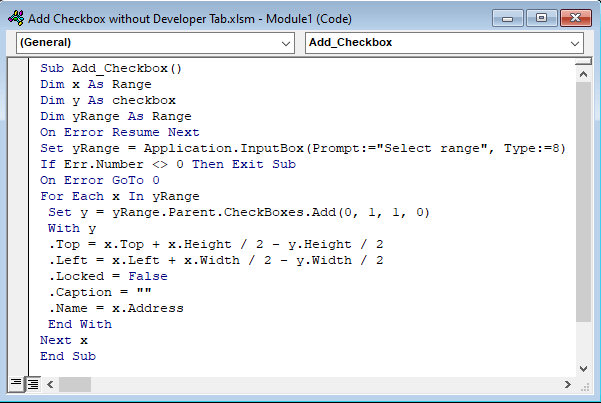
- Цяпер націсніце Ctrl + S каб захаваць код.
- Пасля гэтага націсніце Alt + F8 каб адкрыць акно Макрас .
- Далей абярыце код з акна Макрас і Запусціце яго.
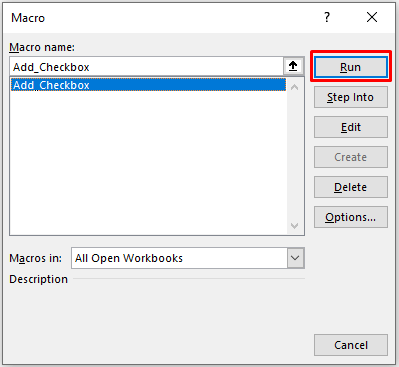
- Пасля выканання кода з'явіцца поле ўводу.
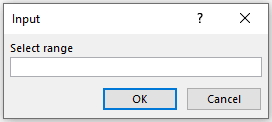
- Затым вам трэба выбраць дыяпазон, куды вы хочаце дадаць сцяжкі. Мы выбралі Ячэйка E5 да E10 .
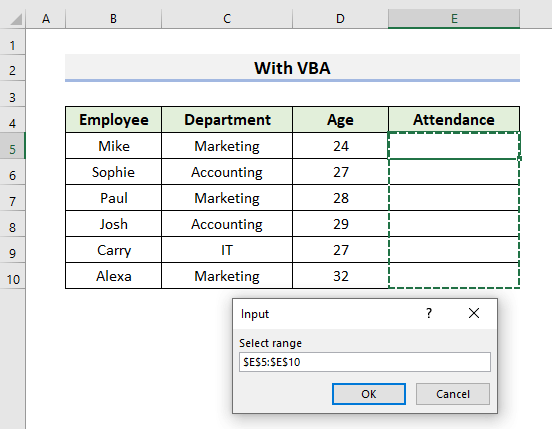
Заўвага: Вы таксама можаце выбраць адну ячэйку, каб дадаць сцяжок у гэтай канкрэтнай ячэйцы.
- Нарэшце, націсніце ОК , каб убачыць вынікі, як паказана ніжэй.
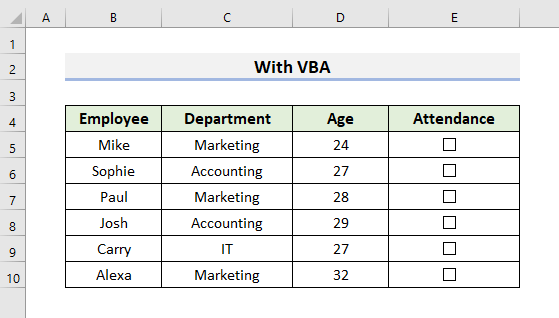
- Вы можаце адзначыць сцяжкі, як паказана ніжэй, каб падлічыць наведвальнасць.
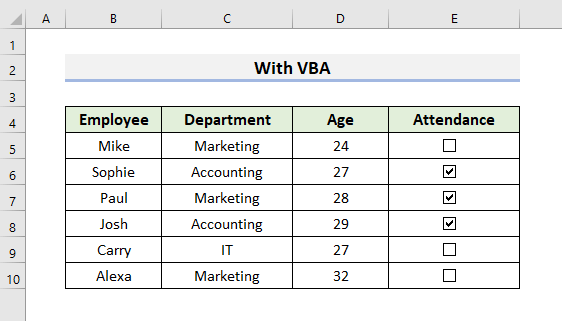
Дадатковая інфармацыя: Як уключыць праверку правапісу у Excel (3 спосабы)
2. Прымяніць інструмент запаўнення, каб дадаць некалькі сцяжкоў у Excel без выкарыстання распрацоўшчыка
Мы можам выкарыстоўваць маркер запаўнення , каб дадаць некалькі сцяжкоў у excel без выкарыстання ўкладкі Распрацоўшчык . Але нам трэба, каб сцяжок ужо прысутнічаў у наборы дадзеных. Дапусцім, у нас ёсць набор даных, які змяшчае сцяжок у ячэйцы E5. Мы будзем выкарыстоўваць Маркер запаўнення , каб запоўніць астатнія вочкісцяжкі.
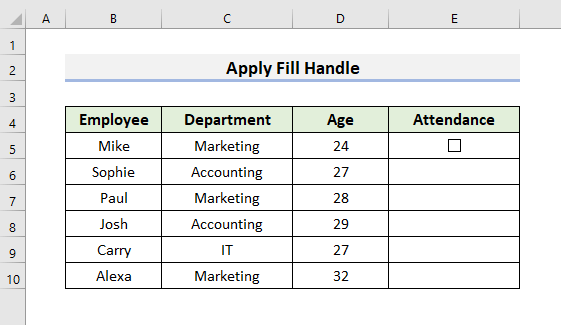
Давайце звернем увагу на крокі ніжэй, каб вывучыць гэтую тэхніку.
КРОКІ:
- У пачатку пастаўце курсор на маленькае зялёнае прамавугольнае поле ў левым ніжнім куце ячэйкі.
- З'явіцца чорны знак плюс. Гэта Маркер запаўнення .
- Цяпер перацягніце Маркер запаўнення ўніз.
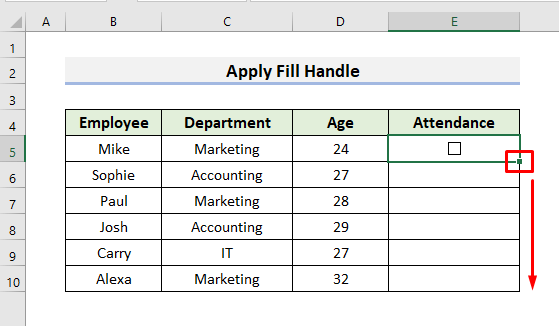
- Пасля перацягвання маркера запаўнення ўніз вы ўбачыце сцяжкі ў астатніх ячэйках.
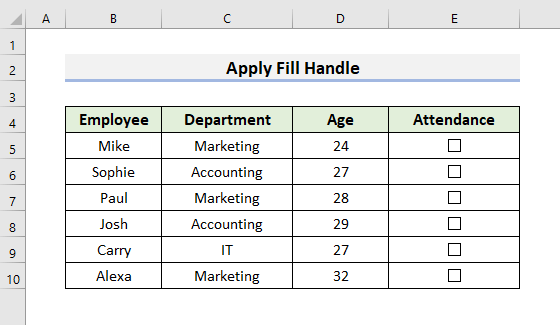
- Нарэшце, каб адзначыць сцяжкі, навядзіце курсор на пустыя палі і пстрыкніце левай кнопкай мышы.

Падобныя паказанні
- VBA для праверкі, ці пустая ячэйка ў Excel (5 метадаў)
- [Выпраўлена!] Праверка арфаграфіі не працуе ў Excel (4 рашэнні)
- Excel VBA: праверка існавання аркуша (2 простыя метады)
3. Капіяваць & Устаўце, каб уставіць некалькі сцяжкоў без выкарыстання ўкладкі распрацоўшчыка ў Excel
У апошнім метадзе мы будзем выкарыстоўваць опцыю капіравання і ўстаўкі, каб дадаць некалькі сцяжкоў на наш аркуш. Гэта таксама просты спосаб. Тут мы будзем выкарыстоўваць папярэдні набор даных.
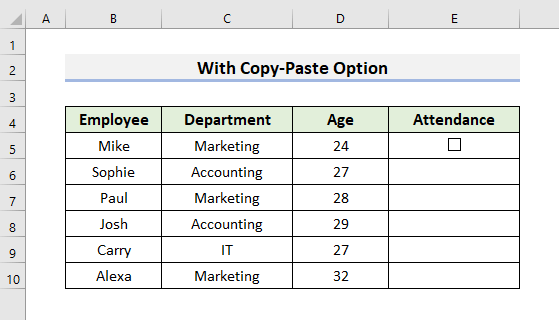
Давайце разгледзім крокі ніжэй.
КРОКІ:
- Спачатку абярыце ячэйку, якая змяшчае сцяжок.
- Цяпер націсніце Ctrl + C каб скапіяваць сцяжок.
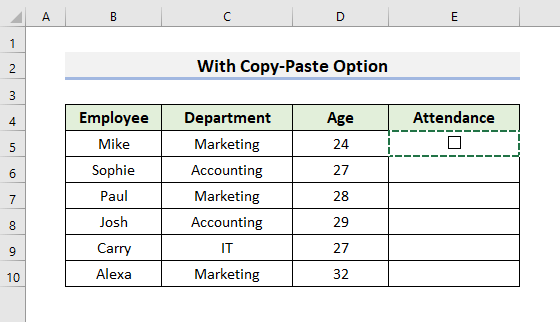
- Пасля гэтага абярыце ячэйкі, у якія вы хочаце ўставіць сцяжок. Мы маемвыбрана Ячэйка E6 да E10.
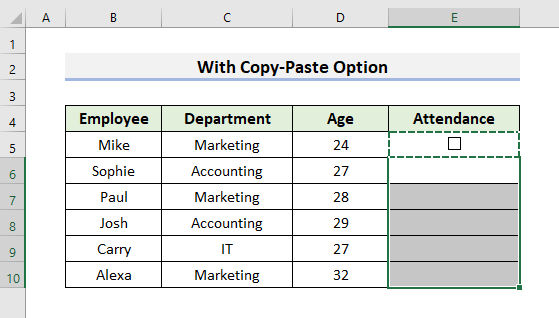
- Нарэшце націсніце Ctrl + V , каб уставіць сцяжкі, а затым націсніце клавішу Esc .
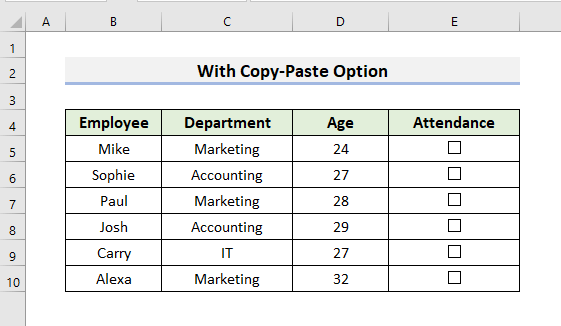
- У рэшце рэшт, выкарыстоўвайце мышку, каб пазначыць сцяжкі для наведвальнасці.
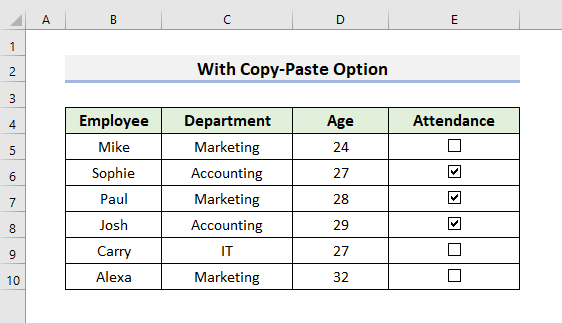
Што трэба памятаць
Ёсць некаторыя рэчы, якія мы павінны памятаць калі мы дадаем сцяжок на наш аркуш.
- У метадзе-1, мы паказалі крокі для ўстаўкі некалькіх сцяжкоў. Вы таксама можаце выкарыстоўваць той самы код, каб дадаць адзіны сцяжок без выкарыстання ўкладкі распрацоўшчыка.
- У метадзе-2, мы перацягнулі маркер запаўнення ўніз, каб дадаць сцяжкі. У гэтым выпадку двайны пстрычка на Рэндык запаўнення не будзе працаваць.
- Будзьце асабліва ўважлівымі, калі выдаляеце сцяжкі. Каб выдаліць сцяжок, трэба паставіць курсор на сцяжок і пстрыкнуць правай кнопкай мышы, а затым націснуць Выдаліць на клавіятуры.
Выснова
Мы прадэманстравалі 3 простыя і хуткія спосабы дадаць сцяжок у працоўны аркуш Excel без выкарыстання ўкладкі «Распрацоўшчык». Я спадзяюся, што гэтыя метады дапамогуць вам дадаць сцяжкі ў ваш працоўны ліст. Акрамя таго, мы дадалі практычны сшытак у пачатку артыкула. Вы таксама можаце спампаваць і выканаць практыкаванні. Нарэшце, калі ў вас ёсць якія-небудзь пытанні ці прапановы, не саромейцеся задаваць іх у раздзеле каментарыяў ніжэй.

